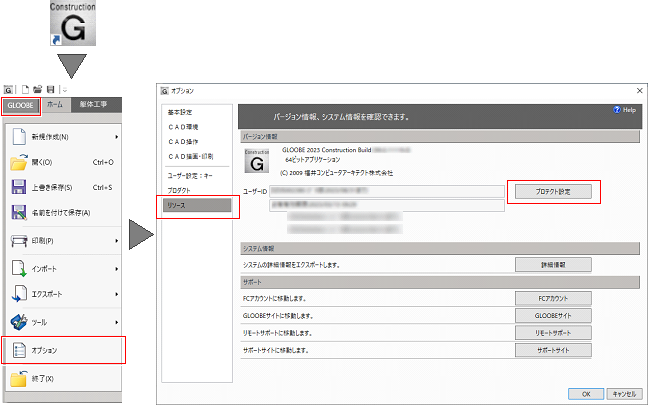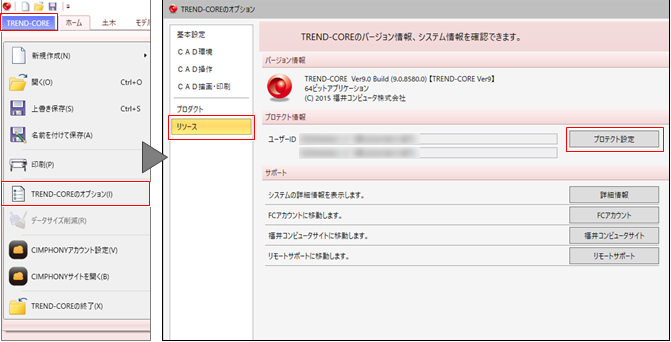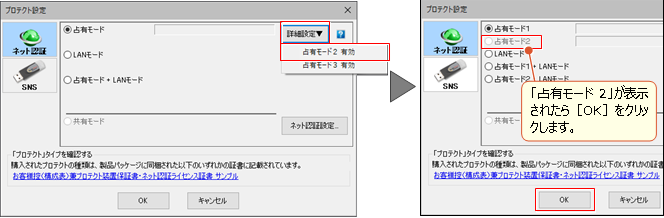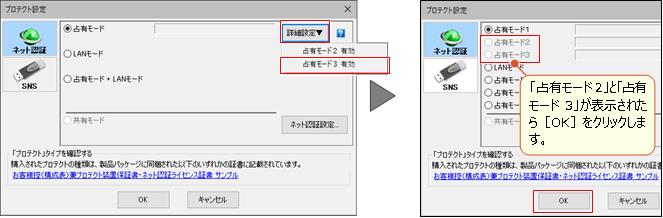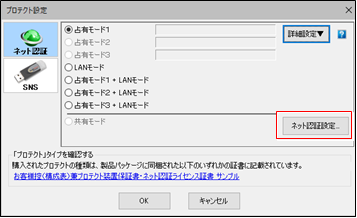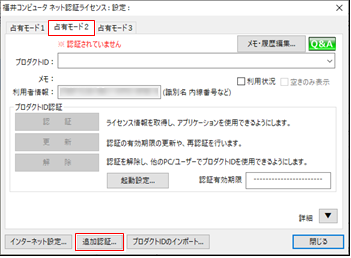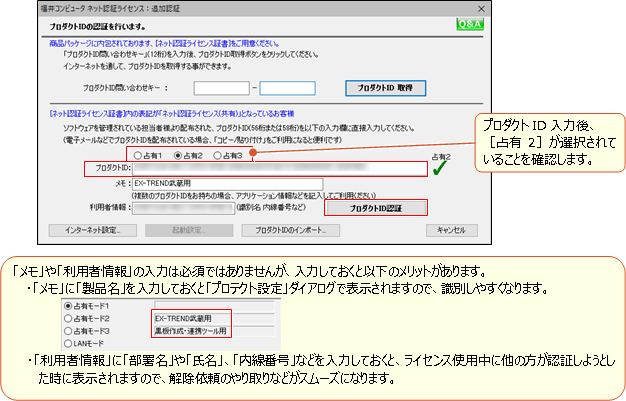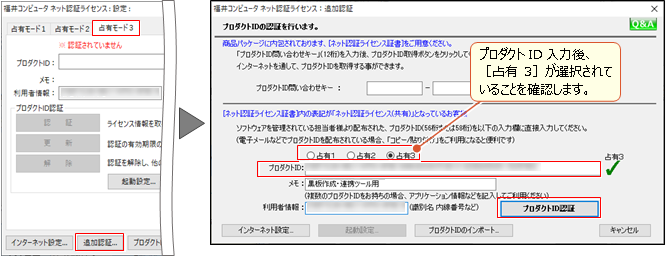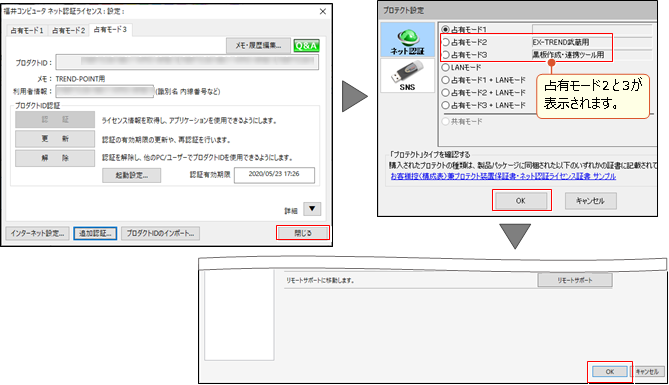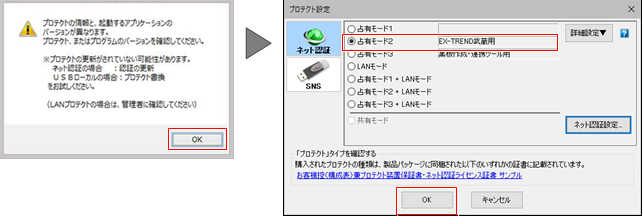① 同時認証数を増やす(「占有モード2」「占有モード3」の有効化)
・複数のIDを同時認証できるよう、設定を拡張します。
・2つのIDを同時認証する場合は「占有モード2」のみ有効化し、3つのIDを同時認証する場合は「占有モード2」
「占有モード3」どちらも有効化します。
② プロダクトIDを追加認証する
・それぞれの製品のIDを追加認証します。
・2つのIDを同時認証する場合は「占有モード2」のみ追加認証し、3つのIDを同時認証する場合は「占有モード2」
「占有モード3」どちらも追加認証します。
③ 製品を同時起動する
・追加認証したプロダクトIDを指定して起動します。
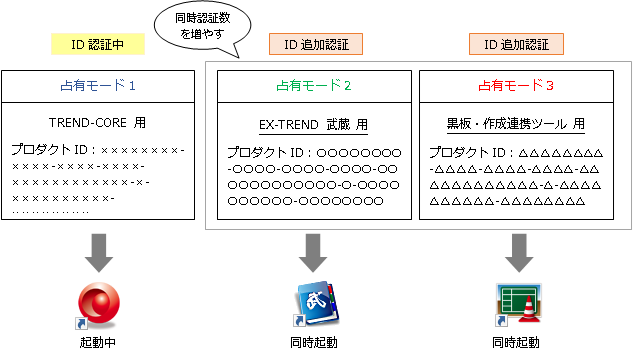
以上で終了です。
■TREND-ONE、Mercury-ONE
製品を起動して、右上の「?」(はてなマーク)をクリックし、[バージョン情報]をクリックします。
バージョン情報ダイアログで[ターゲット変更]をクリックします。
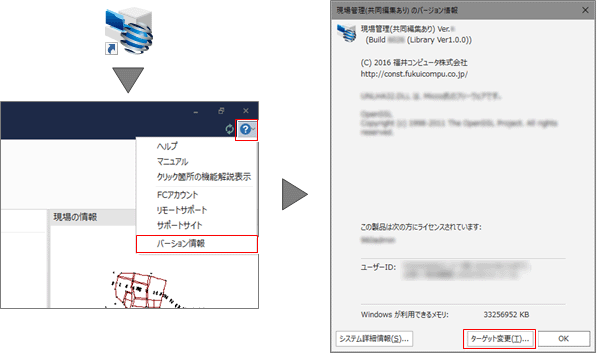
■EX-TREND 武蔵
製品を起動して、[ヘルプ]の[バージョン情報]をクリックします。
インデックスのバージョン情報ダイアログで[ターゲット変更]をクリックします。
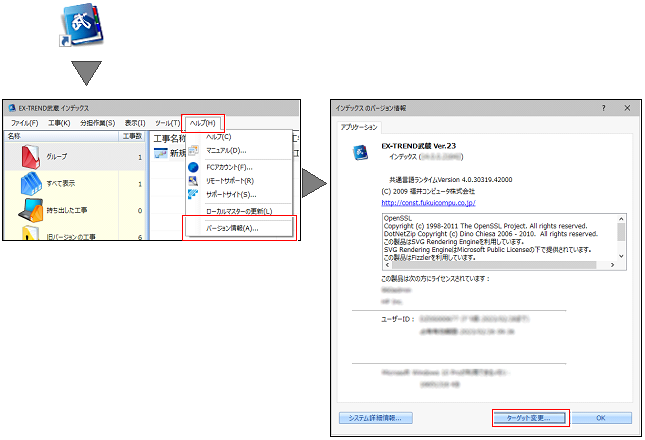
■TREND-POINT
製品を起動して、右上の「?」(はてなマーク)の隣にある「▼」をクリックし、[サポート情報]をクリックします。
サポート情報ダイアログで[プロテクト設定]をクリックします。
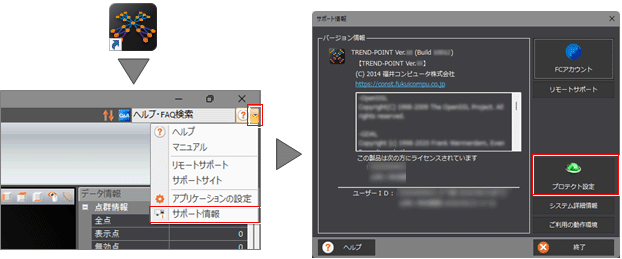
■TREND-CORE
製品を起動して、左上の[TREND-CORE]をクリックし、[TREND-COREのオプション]をクリックします。
TREND-COREのオプションダイアログで[リソース]の中の[プロテクト設定]をクリックします。
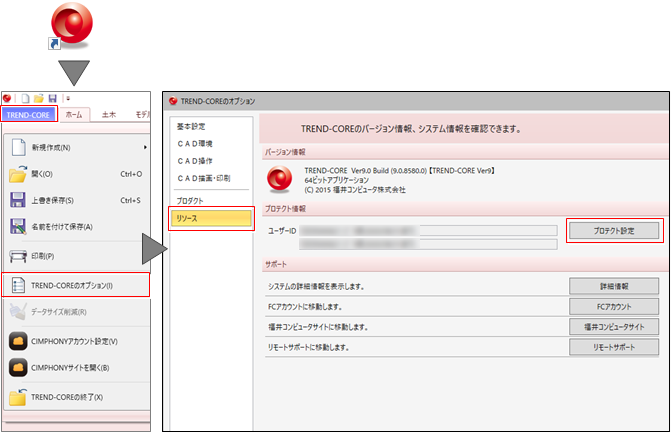
■ARCHITREND ZERO
製品を起動して、[ヘルプ]の[バージョン情報]をクリックします。
バージョン情報ダイアログで[プロテクト設定]をクリックします。
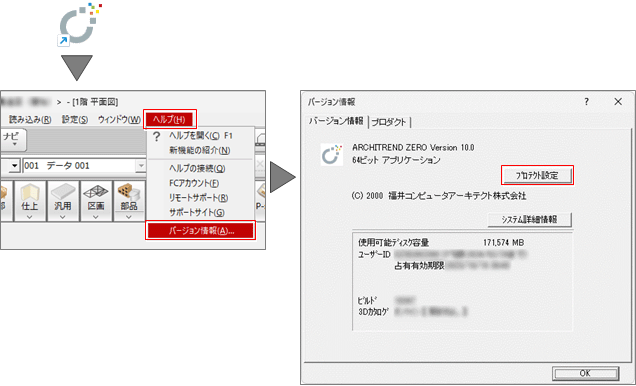
■GLOOBE Architect
製品を起動して、[GLOOBE]をクリックし、[オプション]をクリックします。
オプションダイアログで[リソース]の中の[プロテクト設定]をクリックします。
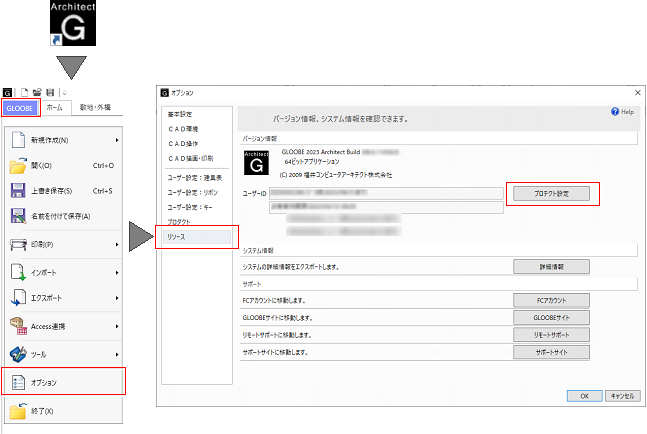
■GLOOBE Consrtuction
製品を起動して、[GLOOBE]をクリックし、[オプション]をクリックします。
オプションダイアログで[リソース]の中の[プロテクト設定]をクリックします。